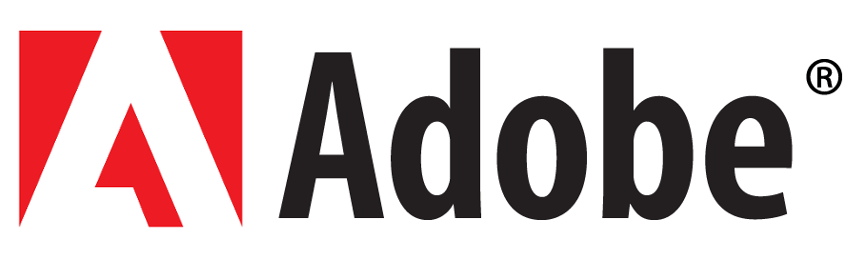
什么是 Creative Cloud Cleaner 工具?
在日常工作中,我们经常需要升级旧版本的Adobe软件,如果旧版本文件有残余会导致新装软件各种异常,并且也不利于电脑空间的利用。
使用官方的清理工具——Creative Cloud Cleaner ,可以在一定程度上帮助我们一键清理旧软件残余。
Adobe Creative Cloud Cleaner 工具适用于高级计算机用户,可以修复许多常见问题(例如删除旧的 Adobe 软件、清理损坏的安装文件以及修复主机文件以建立与 Adobe 服务器的连接)。
什么时候需要使用 Adobe Creative Cloud Cleaner 工具?
如果出现这些问题,可以尝试使用 Creative Cloud Cleaner 工具:
1.您已尝试修复或卸载 Creative Cloud 桌面应用程序,但仍无法更新或安装您的 Creative Cloud 应用程序。
2.您想完全删除旧的 Adobe 软件。
3.即使您已尝试卸载并重新安装该应用程序,您的 Creative Cloud 应用程序也无法启动。
4.即使在尝试了这些常见解决方案之后,您也无法登录 Adobe 应用程序。
5.即使在尝试了这些常用解决方案之后,您也无法连接到 Adobe 服务器并且对 Adobe 应用程序和服务的访问权限有限。
如何使用 Creative Cloud Cleaner 工具
macOS
使用适用于 macOS 的 Creative Cloud Cleaner 工具
要运行 Adobe Creative Cloud Cleaner 工具,请双击AdobeCreativeCloudCleanerTool.dmg文件。

双击Adobe Creative Cloud Cleaner 工具并按以下顺序按照屏幕上的说明进行操作:
a) 从右上角的菜单中选择您的语言。
b) 查看 Adobe 最终用户许可协议:单击接受以接受或退出以拒绝(如果您拒绝,则脚本停止)。
c) 从右上角的菜单中选择一个选项。例如,如果您要卸载 Creative Cloud 应用程序 ,请选择CC 应用程序。
![]()
d) 从表格中,选择您要清理的应用程序,然后单击Cleanup Selected。(单击全部清除以清除您在步骤 c 中选择的选项的所有安装程序相关文件。)
同样,如果您遇到文件同步问题,您可能需要清理CoreSync。 为此,首先确保您 在弹出菜单中选择了全部。然后从列表中选择CoreSync并单击 Cleanup Selected。
e) (可选)如果您无法连接到 Adobe 的服务器,请从表中选择Fix Host File以修复您的主机文件,然后单击 Cleanup Selected。Cleaner 工具会在同一目录中创建主机文件(名为 hosts_bkup)的备份,如果出现问题,您可以恢复到该目录。
笔记:
最终用户许可协议以英语或日语显示,具体取决于 Root 用户帐户的语言设置。
当您看到消息“Adobe Creative Cloud Cleaner Tool 已成功完成”时,单击退出并重新启动计算机。
Windows
下载地址:
右键单击下载的文件并选择以管理员身份运行。
![Adobe CC 清洁工具 Adobe CC 清洁工具]()
注意:
如果右键单击时以管理员身份运行不可用,请双击AdobeCreativeCloudCleanerTool.exe以运行该文件。
按以下顺序按照屏幕上的说明进行操作:
a) 选择您的语言:输入e表示英语或j表示日语,然后按Enter。
b) 查看 Adobe 最终用户许可协议:键入y接受或n拒绝(如果您拒绝,则脚本停止)。按Enter。
c) 键入与您要选择的选项对应的数字,然后按Enter。例如,如果要卸载 Creative Cloud 应用程序,请键入4 (CC 应用程序)。
d) 随后,要删除应用程序,请通过键入与应用程序名称对应的数字来选择要删除的应用程序,然后按Enter。
如果您遇到文件同步问题,您可能必须删除CoreSync。为此,请输入 1 或 4 并按 Enter。然后键入与CoreSync对应的数字并按 Enter。
e) 确认您要删除该条目:键入y然后按Enter。
f) (可选)如果您无法连接到 Adobe 的服务器,请重复这些步骤来修复您的主机文件。接受最终用户许可协议后,键入 12 以选择主机文件选项。确认您要修复主机文件:键入y然后按Enter。Cleaner 工具会在同一目录中创建主机文件(名为 hosts_bkup)的备份,如果出现问题,您可以恢复到该目录。
当您看到消息“Adobe Creative Cloud Cleaner 工具已成功完成”时,按Enter 并重新启动计算机。
*本文转载至Adobe官方,如还有任何疑问请点击链接至原文:https://helpx.adobe.com/creative-cloud/kb/cc-cleaner-tool-installation-problems.html


